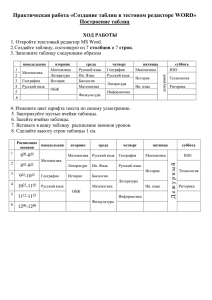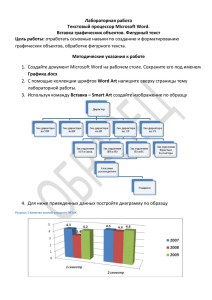3. Оценка освоения учебной дисциплины
реклама
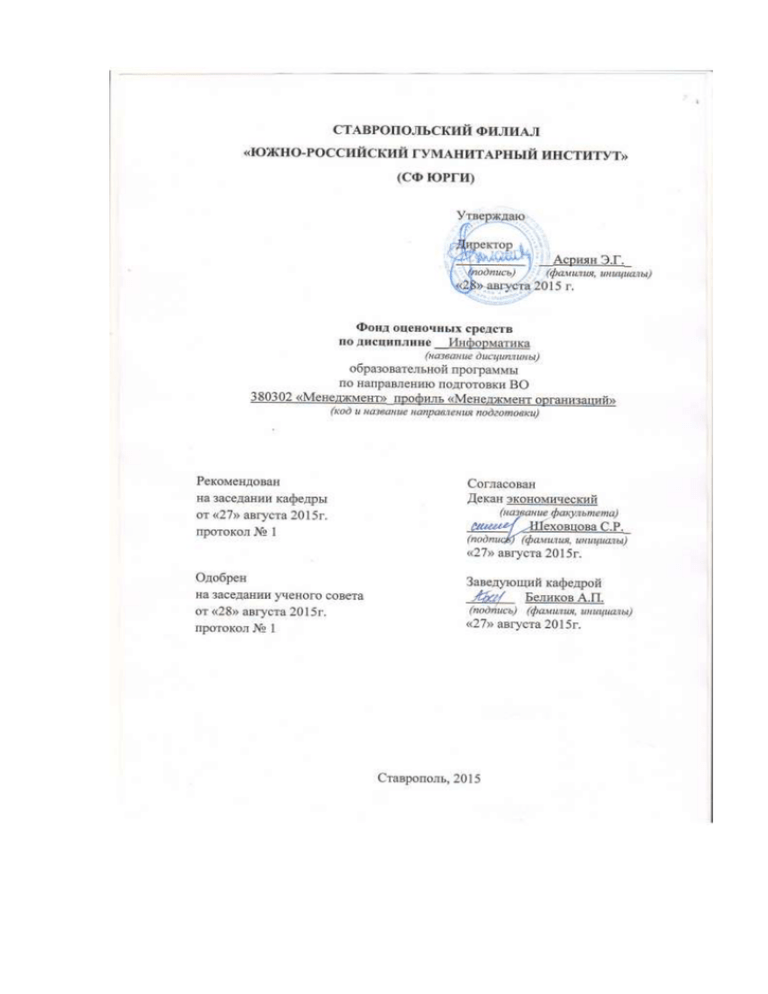
СОДЕРЖАНИЕ 1. Паспорт ФОС ......................................................................................................... 4 2. Результаты освоения учебной дисциплины, подлежащие проверке ............. 4 3. Оценка освоения учебной дисциплины .............................................................. 5 3.1. Формы и методы оценивания………………………….....................................5 3.2. Типовые задания для оценки освоения учебной дисциплины ……………..8 4. Контрольно-оценочные материалы для промежуточной аттестации по учебной дисциплине .................................................................................................12 5. Приложения. Задания для оценки освоения дисциплины………………….14 1. Паспорт ФОС В результате освоения учебной дисциплины Информатика обучающийся должен обладать предусмотренными ФГОС по направлению 380302 Менеджмент (Профиль подготовки: «Менеджмент организаций») следующими умениями, знаниями, которые формируют профессиональные компетенции: пониманием роли и значения информации и информационных технологий в развитии современного общества и экономических знаний (ОК-16); владеть основными методами, способами и средствами получения, хранения, переработки информации, навыками работы с компьютером как средством управления информацией (ОК-17); способностью работать с информацией в глобальных компьютерных сетях и корпоративных информационных системах (ОК-18); способностью осуществлять деловое общение: публичные выступления, переговоры, проведение совещаний, деловую переписку, электронные коммуникации (ОК-19). 2. Результаты освоения учебной дисциплины, подлежащие проверке В результате аттестации по учебной дисциплине осуществляется комплексная проверка следующих умений и знаний, а также динамика формирования компетенций, предусмотренных образовательными стандартами: Результаты обучения: умения, знания и компетенции Уметь: У1 – применять теоретические знания и навыки работы при решении практических задач в профессиональной деятельности; У2 – работать с информацией расположенной на персональном компьютере (файловой структурой) с помощью системного и стандартного программного обеспечения; использовать программное обеспечение общего назначения в профессиональной деятельности (на примере офисных пакетов); соблюдать основные требования информационной безопасности; У3 – подключать вычислительные устройства к глобальным и локальным сетям Интернет с использованием Показатели оценки результата Форма контроля и оценивания основными методами и зачет, экзамен рациональными приёмами сбора, обработки и представления научной, деловой и управленческой информации, применять средства вычислительной техники для обработки информации; навыками работы с информацией в глобальных компьютерных сетях, понимать и применять основные принципы обеспечения информационной безопасности и защиты информации. системного программного обеспечения; квалифицированно выполнять поиск информации в глобальных компьютерных сетях. Знать: З1 – понятие информации; основные принципы и правила её хранения, обработки и представления; источники информации и способы ее оценки; З2 – основные принципы построения и функционирования компьютерных сетей; способы соединения компьютеров в сеть и подключения к глобальной сети Интернет; основные классификации компьютерных сетей и их характеристики; способностью осознавать зачет, экзамен сущность и значимость информации в современном обществе, ориентироваться в основных информационных процессах; навыками составления документов, необходимых для документирования управленческих процессов, ведения кадровой и бухгалтерской документации. З3 – основные принципы передачи информации в сети; базовые понятия сетевого взаимодействия. Быть компетентным: ОК-16; ОК-17; ОК-18; ОК-19 пониманием роли и значения информации и информационных технологий в развитии современного общества и экономических знаний владеть основными методами, способами и средствами получения, хранения, переработки информации, навыками работы с компьютером как средством управления информацией способностью работать с информацией в глобальных компьютерных сетях и корпоративных информационных системах способностью осуществлять деловое общение: публичные выступления, переговоры, проведение совещаний, деловую переписку, электронные коммуникации 3. Оценка освоения учебной дисциплины: 3.1. Формы и методы оценивания Предметом оценки служат умения и знания, предусмотренные ФГОС по дисциплине Информатика, направленные на формирование профессиональных компетенций. Контроль и оценка освоения учебной дисциплины по темам (разделам) Таблица 2.2 Элемент учебной дисциплины Формы и методы контроля Текущий контроль Форма контроля Проверяемые ПК, У, З Тема 1 Тема 2 Тема 3 Тема 4 Тема 5 Устный опрос Решение ситуационных задач Тестирование Проверка самостоятельной работы Устный опрос Решение ситуационных задач Тестирование Проверка самостоятельной работы Устный опрос Решение ситуационных задач Тестирование Проверка самостоятельной работы Устный опрос Решение ситуационных задач Тестирование Проверка самостоятельной работы Устный опрос Решение ситуационных задач Рубежный контроль Форма контроля Проверяемые ПК, У, З Промежуточная аттестация Форма Проверяемые ПК, У, З контроля ОК16,ОК17,ОК18, ОК19,У1,У2,У3,З1 ,З2,З3 ОК16,ОК17,ОК18, ОК19,У1,У2,У3,З1, З2,З3 ОК16,ОК17,ОК18, ОК19,У1,У2,У3,З1, З2,З3 ОК16,ОК17,ОК18, ОК19,У1,У2,У3,З1, З2,З3 ОК16,ОК17,ОК18, ОК19,У1,У2,У3,З1, З2,З3 зачет ОК16,ОК17,ОК18,ОК19, У1,У2,У3,З1,З2,З3 Тема 6 Тема 7 Тема 8 Тема 9 Тестирование Проверка самостоятельной работы Устный опрос Решение ситуационных задач Тестирование Проверка самостоятельной работы Устный опрос Решение ситуационных задач Тестирование Проверка самостоятельной работы Устный опрос Решение ситуационных задач Тестирование Проверка самостоятельной работы Устный опрос Решение ситуационных задач Тестирование Проверка самостоятельной работы ОК16,ОК17,ОК18, ОК19,У1,У2,У3,З1, З2,З3 ОК16,ОК17,ОК18, ОК19,У1,У2,У3,З1, З2,З3 ОК16,ОК17,ОК18, ОК19,У1,У2,У3,З1, З2,З3 ОК16,ОК17,ОК18, ОК19,У1,У2,У3,З1, З2,З3 экзамен ОК16,ОК17,ОК18,ОК19, У1,У2,У3,З1,З2,З3 3.2. Типовые задания для оценки освоения учебной дисциплины 3.2.1. Типовые задания для оценки знаний З1, З2, З3 умений У1, У2, У3 (рубежный контроль) Темы рефератов 1. Современные процессы сбора, передачи, обработки и накопления информации. 2. История развития средств вычислительной техники. 3. Технические средства реализации информационных процессов. Базовая аппаратная конфигурация. 4. Программные средства реализации информационных процессов. 5. Программы-архиваторы. 6. OLE технологии. 7. Операционная система Windows, ее характеристика и возможности. 8. Основные операции Windows. 9. Использование современного офисного программного обеспечения в профессиональной деятельности. 10. Разработка текстовых документов в Word и их использование в профессиональной деятельности. 11. Использование средств Word в профессиональной деятельности. 12. Вычисления в текстовом редакторе Word. Графические возможности для повышения качества профессиональной деятельности. 13. Финансово-экономические расчеты в электронных таблицах. 14. Электронные таблицы Excel и их предназначение в профессиональной деятельности. 15. Электронные таблицы и применение их графических возможностей в экономической деятельности. 16. Алгоритмические языки и системы программирования. 17. Базы данных и их использование в профессиональной деятельности. 18. СУБД Access и их применение в экономической деятельности. 19. Объектно-ориентированное программирование на примере языка высокого уровня Visual Basic. 20. Создание приложений на языке Visual Basic For Applications (VBA). 21. Локальные сети ЭВМ и их использование в профессиональной экономической деятельности. 22. Глобальные сети ЭВМ и их использование в профессиональной экономической деятельности. 23. Internet Explorer. Средства навигации по Internet. Особенности поиска информации в Internet. 24. Защита информации и сведений, составляющих государственную тайну в электронных средствах массовой информации. 25. Применение антивирусных программ защиты информации в профессиональной деятельности. Вопросы для подготовки к контрольному занятию Вопросы для подготовки к зачету 1. 2. Понятие информации. Общая характеристика процессов сбора, передачи, обработки и накопления информации. История развития средств вычислительной техники. 3. 4. 5. 6. 7. 8. 9. 10. 11. 12. 13. 14. 15. 16. 17. 18. 19. 20. 21. 22. 23. 24. 25. 26. 27. 28. 29. 30. 31. 32. 33. 34. 35. 36. 37. 38. 39. 40. 41. 42. 43. 44. 45. 46. 47. 48. 49. 50. Структура ЭВМ. Методы классификации компьютеров. Персональные компьютеры (ПК). Универсальные и специализированные ПК. Аппаратная и программная совместимость. Состав вычислительной системы. Классификация прикладных программных средств. Устройство ПК. Базовая аппаратная конфигурация: системный блок, монитор, клавиатура, мышь; их назначение, принципы функционирования. Внешние устройства: накопители на гибких и жестких дисках, оптические диски, сканеры, модемы. Принтеры. Программное обеспечение (ПО) ЭВМ и вычислительных систем. Структура и назначение компонентов ПО. Общее и специальное ПО. Операционная система (ОС): структура, состав, назначение компонентов. Файловая система, поддерживаемая ОС. Понятия файла и каталога. Имена дисков, каталогов, файлов. Понятие активного диска и текущего каталога. Пути доступа, типы и атрибуты файлов. Основные команды ОС MS DOS: типы команд и особенности их выполнения. Организация обмена информацией между программами через буфер обмена и с помощью OLEтехнологией. Программы-архиваторы. Программы обслуживания дисков. ОС Windows, ее характеристика и возможности. Работа с интерфейсом. Выполнение основных команд. Главное меню Windows. Cистемное меню, контекстное меню Windows. Объекты рабочего стола: программы Мой компьютер, Корзина, Сетевое окружение и другие. Настройка параметров работы Windows. Программа Проводник: возможности программы, меню, панель инструментов. Справочная система Windows. Стандартные программы для работы с текстовыми документами. Стандартные программы для работы с графическими документами. Редактор документов Word. Окна документа Word. Настройка и выбор панелей инструментов. Организация помощи Word. Набор, редактирование информации в текстовом редакторе Word. Форматирование информации. Работа со шрифтом и абзацем в текстовом редакторе Word. Изменение параметров страницы, создание колонтитулов. Использование команд: найти, перейти, заменить. Проверка орфографии и грамматики средства Word. Использование таблиц Word. Вычисления в текстовом редакторе Word. Использование шаблонов для подготовки документов Word. Подготовка почтовых рассылок с помощью тестового редактора. Графические возможности тестового редактора Word. Вставка и редактирование объектов в документе Word. Сохранение документов, их просмотр и печать Word. Импорт данных из других приложений в документы Word – вставка рисунков и таблиц, вставка и редактирование формул, специальная вставка. Электронные таблицы (ЭТ) Excel, принцип организации и области применения. Основные понятия, связанные с работой электронных таблиц. Разработка структуры ЭТ, ввод и редактирование информации. Форматирование и оформление таблицы Excel. Расчеты в таблицах Excel. Графические возможности Excel. Построение диаграмм и их редактирование. Консолидированные и связанные таблицы Excel. Совместное использование текстовых редакторов и электронных таблиц при подготовке документов. Вопросы для подготовки к экзамену 1. 2. 3. 4. 5. 6. 7. 8. 9. 10. 11. 12. 13. 14. 15. 16. 17. 18. 19. 20. 21. 22. 23. 24. 25. 26. 27. 28. 29. 30. 31. 32. 33. 34. 35. 36. 37. Понятие информации. Общая характеристика процессов сбора, передачи, обработки и накопления информации. История развития средств вычислительной техники. Структура ЭВМ. Методы классификации компьютеров. Персональные компьютеры (ПК). Универсальные и специализированные ПК. Аппаратная и программная совместимость. Состав вычислительной системы. Классификация прикладных программных средств. Устройство ПК. Базовая аппаратная конфигурация: системный блок, монитор, клавиатура, мышь; их назначение, принципы функционирования. Внешние устройства: накопители на гибких и жестких дисках, оптические диски, сканеры, модемы. Принтеры. Программное обеспечение (ПО) ЭВМ и вычислительных систем. Структура и назначение компонентов ПО. Общее и специальное ПО. Операционная система (ОС): структура, состав, назначение компонентов. Файловая система, поддерживаемая ОС. обмена информацией между программами через буфер обмена и с помощью OLEтехнологией. ОС Windows, ее характеристика и возможности. Работа с интерфейсом. Выполнение основных команд. Главное меню Windows.Cистемное меню, контекстное меню Windows. Объекты рабочего стола: программы Мой компьютер, Корзина, Сетевое окружение и другие. Программа Проводник: возможности программы, меню, панель инструментов. Стандартные программы для работы с текстовыми документами. Стандартные программы для работы с графическими документами. Редактор документов Word. Окна документа Word. Настройка и выбор панелей инструментов. Набор, редактирование информации в текстовом редакторе Word. Форматирование информации. Использование таблиц Word. Вычисления в текстовом редакторе Word. Использование шаблонов для подготовки документов Word. Подготовка почтовых рассылок с помощью тестового редактора. Вставка и редактирование объектов в документе Word. Графические возможности тестового редактора Word. Импорт данных из других приложений в документы Word – вставка рисунков и таблиц, вставка и редактирование формул, специальная вставка. Электронные таблицы (ЭТ) Excel, принцип организации и области применения. Разработка структуры ЭТ, ввод и редактирование информации. Форматирование и оформление таблицы Excel. Расчеты в таблицах Excel. Графические возможности Excel. Построение диаграмм и их редактирование. Консолидированные и связанные таблицы Excel. Совместное использование текстовых редакторов и электронных таблиц при подготовке документов. Алгоритм и программа. Машинный код процессора. Компиляторы и интерпретаторы. Язык программирования. Уровни языков программирования. Поколения языков программирования. Языки программирования для Интернета. Системы программирования. Интегрированные системы программирования. Среды быстрого проектирования. Архитектура программных средств. Основные системы программирования. Алгоритмическое (модульное) программирование. Структурное программирование. Подпрограммы. Структура подпрограммы. Объектно-ориентированное программирование. Понятие объекта. Класс. Наследование. Языки программирования баз данных. Операции при работе с базами данных. Реляционные модели. Классификация реляционных языков. Основные характеристики языка SQL. Организация запросов к базе данных на языке SQL. Базы данных (БД) и системы управления базами данных (СУБД). Типы баз данных: иерархическая, сетевая, реляционная. Структура простейшей базы данных. Проектирование баз данных. Безопасность баз данных. Объекты базы данных: таблицы, запросы, формы, отчеты, страницы, макросы и модули. Разработка структуры базы данных. Работа с СУБД Microsoft Access. Общие понятия. Работа с таблицами Microsoft Access. Создание межтабличных связей. Работа с запросами Microsoft Access. Работа с формами Microsoft Access. Простая и сложная форма. Мастер форм. Работа со страницами доступа к данным в Microsoft Access. Работа с отчетами Microsoft Access. Создание приложений на языке Visual Basic For Applications (VBA). Характеристика языка VBA. Основные понятия. Встроенные типы данных языка VBA. Переменные языка VBA. Массивы переменных. Константы языка VBA. Операторы языка VBA. Оператор присвоения. 38. Условный оператор IF языка VBA. Оператор цикла For-Next языка VBA. Цикл Do-Loop языка VBA. 39. Встроенные функции VBA. Процедуры программных модулей VBA. Работа с файлами в среде VBA. Открытие, закрытие, файла. Ввод и вывод информации. 40. Проектирование программ. Экономические аспекты программирования. Этапы разработки программ. Период разработки ПО. Контроль качества. Стандарты качества программного обеспечения (ПО). 41. Локальные и глобальные вычислительные сети. Основные понятия. 42. Интернет. Службы Интернета: терминальный режим, электронная почта, списки рассылки, служба телеконференций, служба WWW, служба имен доменов (DNS), чат-конференции (IRC), ICQ. Поиск информации в World Wide Web. Отправка и получение сообщений. Использование адресной книги. 43. Основы защиты информации и сведений, составляющих государственную тайну. Принцип достаточности защиты. Электронная подпись. 44. Компьютерные вирусы: программные, загрузочные и макровирусы. Методы защиты от компьютерных вирусов. Вопросы для решения практического задания 1. Разместите значки, находящиеся на Рабочем столе, в произвольном порядке. При помощи контекстного меню Рабочего стола упорядочьте их размещение. Установите новые параметры Рабочего стола (фон, заставка, оформление), воспользовавшись диалоговыми окнами. После установки новых параметров верните интерфейс в исходное положение. Проверьте правильность установки даты и времени. 2. В Главном меню Пуск, Программы, Стандартные, Игры запустите на выполнение две программы (на выбор). Разверните обе программы на весь экран (каскадом, слева направо, сверху вниз). Сверните окно одной из программ, а окно второй восстановите до первоначального размера кнопкой <Восстановить>. Измените с помощью мыши размеры окна. Закройте открытые программы. 3. Создайте ярлык для программы Калькулятор и поместите его на Рабочий стол. Запустите программу при помощи созданного ярлыка. Удалите созданный ярлык по окончании работы. Перезагрузите компьютер. 4. Найдите в справочной системе Windows три термина, например мультимедиа, настройка Главного меню, прокрутка. Скопируйте по очереди их описание и поместите сводный текст в файл Справка.txt при помощи программы-редактора Блокнот. Предварительно изучите меню Справка программы Блокнот. 5. Запустите приложение программы Проводник. Выполните с окном Проводник стандартные операции: уменьшение размеров окна, перемещение окна в пределах Рабочего стола, изменение соотношения собственных панелей программы Проводник (панелей просмотра), сворачивание окна программы Проводник, разворачивание окна программы Проводник, работа Проводник в режиме двух окон. Расположите объекты окна по имени, типу, размеру или дате. Найдите приложение Explorer.exe. 6. Запустите приложение программы Проводник. Ознакомьтесь с содержанием рабочего логического диска, просмотрев все ветви на соответствующей панели программы Проводник, и получите информацию о свойствах логического диска. Создайте одним из способов в корневом каталоге рабочего диска папку Персональная. Скопируйте папку и поместите копию на Рабочий стол, использовав при этом разные способы копирования. Переименуйте копию папки на Рабочем столе (новое имя папки Персоналъная-копия). 7. Запустите приложение программы Проводник. Создайте на Рабочем столе папку Персональная. Переместите с Рабочего стола на рабочий диск, использовав при этом разные способы перемещения. Откройте папку Персональная разными способами. Удалите папку Персональная с рабочего диска (переместите ее в корзину), использовав различные способы. Восстановите удаленный объект и закройте окно "Проводник". 8. Запустите программу WordPad. Создайте новый документ в формате Word 6.0. Установите заданные параметры страницы - размер бумаги и поля. Установите заданные параметры шрифта - гарнитуру, кегль, начертание. Введите три абзаца текста. Отформатируйте заголовки абзацев: шрифт - курсив, полужирный, выравнивание - по центру. Выровняйте абзацы: первый - по левому краю, второй - по центру, третий - по правому краю. Сохраните созданный документ под именем Документ l.doc в своей рабочей папке. 9. Запустите программу WordPad. Создайте новый документ и установите заданные параметры страницы. Наберите тайпограмму (распечатку клавиатуры) шрифта Times New Roman. Выделите цветом блоки тайпограммы: черным - основной шрифт (кириллица), красным - дополнительный шрифт (латиница). Вставьте пять специальных символов заданного шрифта из Таблицы символов: Пуск, Программы, Стандартные, Таблица символов. Сохраните созданный документ под именем Шрифт01.doc в своей рабочей папке. 10. Запустите программу WordPad. Создайте новый документ Рис-l.doc. Вставьте в документ объект (точечный рисунок BMP, точечный рисунок PaintBrush, Microsoft ClipGallery и т.п.). Отредактируйте вставленный объект - измените цвет, форму, размеры рисунка. Сохраните изменения в документе Puc-l.doc. 11. Запустите программу Word. Возьмите две дискеты 3,5" емкостью 1,44 Мбайт и отформатируйте их. При форматировании задайте дискетам метки: disk 1 и disk 2. Скопируйте на первую дискету несколько ваших рабочих объектов (папок, файлов, ярлыков, приложений). В произвольном порядке удалите с дискеты половину объектов. 12. Запустите программу Word. Возьмите две дискеты 3,5" емкостью 1,44 Мбайт и отформатируйте их. При форматировании задайте дискетам метки: disk 1 и disk 2. Проверьте поверхность дискеты disk 1 и информацию, содержащуюся на ней, программой ScanDisk. Получите итоговую информацию о сканировании. Выполните дефрагментацию дискеты disk 1. 13. Запустите программу Word. Создайте на вашем рабочем диске папку Архив-1. Поместите в папку Архив-1 приложения, документы, рисунки, которые вы собираетесь архивировать. Запустите программу WinRAR. В его рабочем окне найдите и откройте папку Архив-1. Выделите файлы с расширениями *.doc. Вызовите управляющее окно программы WinRAR. Установите основные параметры архивации: - имя архива (Doc.rar); - папку архива; - степень сжатия и размер словаря; - укажите тип архива и щелкните по кнопке <ОК>. Сравните объемы файлов до и после архивации. Выделите файлы с расширениями *.txt. Отправьте выделенные файлы в архив Doc.rar. Просмотрите информацию об архиве. Создайте на вашем рабочем диске папку Архив-2. Извлеките из архива Doc.rar файлы с расширением *.doc и поместите их в папку Архив-2. 14. Запустите программу Word. Создайте на вашем рабочем диске папку Архив-3. Поместите в папку Архив-3 приложения, документы, рисунки, которые вы собираетесь архивировать. Запустите программу WinZip. В рабочем окне программы WinZip создайте новый архив TXT.zip. Из папки Архив-3 извлеките документы с расширениями *.txt и поместите их в поле архива TXT.zip. Создайте архив TXT.zip. Дополните архив TXT.zip другими объектами из папки Архив-3, например файлами приложений *.exe. Просмотрите информацию об архиве TXT.zip. Создайте на вашем рабочем диске папку Архив-4. Извлеките из архива TXT.zip документы с расширениями *.txt и поместите их в папку Архив-4. 15. Запустите программу Word. Установите требуемые характеристики дисплея; цветовую гамму, разрешение экрана, размер экранного шрифта. Настройте требуемые параметры клавиатуры; интервал перед началом повтора символов, скорость повтора, скорость мерцания курсора. Настройте клавиши переключения языка клавиатуры. Настройте работу мыши; работу кнопок, указатель курсора, характеристики перемещения. 16. Запустите программу Word. Опишите общий вид Microsoft Word. Создайте и сохраните документ в папке Мои документы. Создайте сноски к двум произвольным терминам. Сохраните документ на дискете под другим именем. 17. Запустите программу Word. Занесите Microsoft Word в Автозагрузку. Наберите текст из 10 строк. Разбейте его на несколько абзацев. Для каждого абзаца поставьте разное форматирование шрифт, размер и цвет шрифта. Удалите Microsoft Word из автозагрузки. 18. Запустите программу Word. Откройте любой документ Microsoft Word. Наберите 5 предложений. Измените масштаб просмотра документа. Преобразуйте текст в нумерованный список. 19. Запустите программу Word. Наберите произвольный текст. Преобразуйте его в маркированный список. Измените маркер списка. Измените интервал между строками. Сохраните документ. 20. Запустите программу Word. Скопируйте в созданный вами документ содержимое из другого файла. Измените регистр текста на любой другой. Создайте буквицу для первого абзаца. Разбейте текст на две страницы. 21. Запустите программу Word. Откройте произвольный документ. Сделайте градиентную заливку страницы, используя заготовку. Установите нумерацию страниц вверху по центру. Сохраните документ под другим именем. 22. Запустите программу Word. Откройте произвольный документ. Наберите произвольный текст и разбейте его на две колонки разной ширины, используя разделитель. Измените параметры страницы. Сохраните документ. 23. Запустите программу Word. Наберите 10 предложений. В конец документа вставьте любые две картинки. Измените их размер. Перенесите одну из них в произвольное место документа, задайте обтекание. 24. Запустите программу Word. Наберите 10 предложений. Создайте нижний колонтитул. Вставьте в него текущую дату и время. Измените шрифт и его размер. 25. Запустите программу Word. Наберите 10 предложений. Добавьте панель инструментов Рисование. Создайте верхний колонтитул, содержащий название документа и номер страницы. 26. Запустите программу Word. Создайте таблицу из 4 строк и 4 столбцов, заполнив ее произвольными данными. Вставьте дополнительные строки. Измените ширину одного столбца. Объедините во второй строке второй и третий столбец. 27. Запустите программу Word. Создайте таблицу из 4 строк и 4 столбцов, заполнив ее произвольными данными. Создайте заголовок, внесите произвольные данные. 28. Запустите программу Word. Создайте таблицу из 4 строк и 4 столбцов, заполнив ее произвольными данными. Выделите одну из строк таблицы красным цветом. Выровняйте заголовок таблицы по центру, а основной текст таблицы по левому краю. Измените толщину линий всей таблицы на 4 пт. Разбейте на 2 части. 29. Запустите программу Word. Создайте новый документ, содержащий 10 предложений. Осуществите поиск произвольного слова. Добавьте в текст пять раз слово «слон». Осуществите поиск и замену слова «слон» на слово «слоненок». 30. Запустите программу Word. Что такое Тезарус? Откройте любой документ, осуществите замену нескольких произвольных слов, используя Тезарус. Осуществите автоматическую расстановку переносов. 31. Запустите программу Word. Что такое панель инструментов. Нарисуйте кривую? Поверните ее на 90 градусов. Добавьте панель Word Art. Нарисуйте эллипс, и добавьте к нему тень. 32. Запустите программу Word. Нарисуйте следующий рисунок. Сделайте надпись под рисунком 33. Запустите программу Word. Нарисуйте следующий рисунок. Сгруппируйте объекты. Скопируйте созданный объект в произвольный документ. 34. Запустите программу Word. Нарисуйте две произвольные фигуры. Создайте надпись, содержащую текст «Фигуры». Скопируйте фигуры и надпись. Измените размер полученного объекта. Нарисуйте прямоугольник и поместите его на задний план вашего объекта. 35. Запустите программу Word. Нарисуйте круг и отредактируйте его так, чтобы получился цилиндр из металла с освещением справа. Вставьте в текст объект Word Art с произвольным текстом. Выровняйте буквы по высоте, осуществите его вращение на произвольный градус, переместите и измените его размер. 36. Запустите программу Word. Сделайте таблицу из 4 строк и 4 столбцов, заполнив ее произвольными данными. Постройте для нее объемную линейчатую диаграмму. Измените расположение легенды. Уберите оси координат и линии сетки. Сделайте легенды невидимой. 37. Запустите программу Word. Создайте собственную панель инструментов, содержащую кнопки: Сохранить верхний индекс, нижний индекс, регистр. Удалите с экрана линейки прокрутки, удалите собственную панель инструментов. Отмените внесенные изменения. 38. Запустите программу Word. Создайте новый документ. Наберите текст, включающий заголовки разных уровней. Расставьте страницы. Составьте оглавление, содержащее 2 уровня. 39. Запустите программу Word. Откройте документ. Выполните проверку орфографии. Задайте параметры абзацев, параметры страниц. Измените ориентацию бумаги. Расставьте страницы в документе. Сохраните документ под другим именем. 40. Запустите программу Word. Создайте новый документ. Скопируйте в него три абзаца из трех разных документов. В конце документа, добавьте таблицу Excel, используя внедрение. 41. Запустите программу Еxcel. Создайте и отформатируйте таблицу из четырех столбцов (наименование товара, количество по трем месяцам) и пяти строк (первая строка – строка шапки, остальные разновидность товара). Добавьте и заполните новый столбец ЦЕНА. Укажите в Таблице цену за товары в рублях. Отцентрируйте слова в первой строке таблицы. 42. Запустите программу Еxcel. Создайте и отформатируйте таблицу из пяти столбцов (наименование товара, количество по трем месяцам, цена) и пяти строк (первая строка – строка шапки, остальные – разновидность товара). Добавьте и заполните новый столбец СУММА (просуммируйте автоматическим способом). 43. Запустите программу Еxcel. Создайте и оформите таблицу из шести столбцов (наименование товара, количество по трем месяцам, цена, сумма) и пяти строк (первая строка – строка шапки, остальные – разновидность товара). Просуммируйте автоматическим способом значения количества товаров в одном из месяцев. 44. Запустите программу Еxcel. Создайте и оформите таблицу из шести столбцов (наименование товара, количество по трем месяцам, цена, сумма) и пяти строк (первая строка – строка шапки, остальные – разновидность товара). Вычислите количество товаров за январь с помощью Мастера функций. 45. Запустите программу Еxcel. Создайте и оформите таблицу из шести столбцов (наименование товара, количество по трем месяцам, цена, сумма) и пяти строк (первая строка – строка шапки, остальные – разновидность товара). Вычислите суммарную стоимость. 46. Запустите программу Еxcel. Создайте и оформите таблицу из шести столбцов (наименование товара, количество по трем месяцам, цена, сумма) и пяти строк (первая строка – строка шапки, остальные – разновидность товара). Скопируйте первоначальную таблицу. Из списка товаров выведите те товары , цена которых выше ____ руб. 47. Запустите программу Еxcel. Создайте и оформите таблицу из шести столбцов (наименование товара, количество по трем месяцам, цена, сумма) и пяти строк (первая строка – строка шапки, остальные – разновидность товара). Скопируйте первоначальную таблицу на новый лист. Постройте круговую диаграмму. 48. Запустите программу Еxcel. Создайте и оформите таблицу из шести столбцов (наименование товара, количество по трем месяцам, цена, сумма) и пяти строк (первая строка – строка шапки, остальные – разновидность товара). Скопируйте первоначальную таблицу. Отсортируйте товары по цене в порядке ее возрастания. 49. Запустите программу Еxcel. Создайте и оформите таблицу из шести столбцов (наименование товара, количество по трем месяцам, цена, сумма) и пяти строк (первая строка – строка шапки, остальные – разновидность товара). Скопируйте первоначальную таблицу на новый лист. 50. Запустите программу Еxcel. Создайте и оформите таблицу из шести столбцов (наименование товара, количество по трем месяцам, цена, сумма) и пяти строк (первая строка – строка шапки, остальные – разновидность товара). Скопируйте первоначальную таблицу на новый лист. Выполните обрамление таблицы. 51. Запустите программу Еxcel. Создайте и оформите таблицу из шести столбцов (наименование товара, количество по трем месяцам, цена, сумма) и пяти строк (первая строка – строка шапки, остальные – разновидность товара). Просуммируйте автоматическим способом значения количества товаров в одном из месяцев. 52. Запустите программу Еxcel. Создайте и оформите таблицу из шести столбцов (наименование товара, количество по трем месяцам, цена, сумма) и пяти строк (первая строка – строка шапки, остальные – разновидность товара). Добавьте и заполните новый столбец ЦЕНА. Укажите в Таблице цену за товары в рублях. Выполните обрамление таблицы. 53. Запустите программу Еxcel. Создайте и оформите таблицу из шести столбцов (наименование товара, количество по трем месяцам, цена, сумма) и пяти строк (первая строка – строка шапки, остальные – разновидность товара). Скопируйте первоначальную таблицу на новый лист. Постройте диаграмму. 54. Запустите программу Еxcel. Создайте и оформите таблицу из шести столбцов (наименование товара, количество по трем месяцам, цена, сумма) и пяти строк (первая строка – строка шапки, остальные – разновидность товара). Переименуйте Лист! В лист Отчет за квартал. Отсортируйте товары по цене в порядке ее возрастания. 55. Запустите программу Еxcel. Создайте и оформите таблицу из шести столбцов (наименование товара, количество по трем месяцам, цена, сумма) и пяти строк (первая строка – строка шапки, остальные – разновидность товара). Скопируйте первоначальную таблицу. Из списка товаров выведите те товары, цена которых выше ____ руб. 56. Запустите программу СУБД Access. Создать таблицу с помощью мастера таблиц Создать таблицу базы данных «Преподаватели» со следующими полями: Кафедра; ФИО; Должность; Предмет; Оклад. Ввести в таблицу 10 произвольных записей. Модифицировать базу данных, добавив поле Количество часов по предмету в таблицу. Создать отчет, включив в него следующие поля: Кафедра, ФИО преподавателя, Предмет, Количество часов по предмету. В заголовок отчета добавить графический элемент. Представить данные таблицы «Преподаватели» в формате MS Word. Вывести отчет на печать. 57. Запустите программу СУБД Access. Создать таблицу с помощью мастера таблиц Создать таблицу базы данных «Специальность» со следующими полями: Специальность; Кафедра; Предмет; Курс. Ввести в таблицу 10 произвольных записей. Модифицировать базу данных, добавив поле Количество часов по предмету в таблицу. Для ввода данных создать форму, включающую следующие поля: Специальность, Кафедра, Предмет, Курс, Количество часов. Вывести форму на экран. Представить данные таблицы «Специальность» в формате MS Word. В заголовок отчета добавить графический элемент. 58. Запустите программу СУБД Access. Создать таблицу с помощью мастера таблиц Создать таблицу базы данных «Кадры» со следующими полями: Табельный номер; ФИО; Должность; Отдел; Оклад. Ввести в таблицу 10 произвольных записей. Добавить в таблицу поле Премия. Создать запрос, включив в него следующие поля: Табельный номер, Фамилия, Отдел, Должность для заданного (введенного) отдела. Данные таблицы перенести в MS Excel и построить диаграмму по реквизиту «Оклад». 59. Запустите программу СУБД Access. Создать таблицу с помощью мастера таблиц Создать таблицу базы данных «Банки» со следующими полями: Номер банка; Номер счета; ФИО; Сумма вклада; Количество клиентов. Ввести в таблицу 10 произвольных записей. Создать запрос, позволяющий выбрать содержимое полей: Номер счета, Фамилия вкладчика, Сумма вклада для заданного (введенного) номера банка. Встроить в область заголовка полученного отчета графический элемент. Данные таблицы перенести в MS Excel. 60. Запустите программу СУБД Access. Создать таблицу с помощью мастера таблиц Создать таблицу базы данных «Студент» со следующими полями: Номер зачетки; ФИО студента; Факультет, специальность; Год окончания вуза; Форма обучения; Количество предметов. Ввести в таблицу 10 произвольных записей. Создать форму для ввода данных, включающую следующие поля: Номер зачетки, ФИО студента, Форма обучения, Факультет, Специальность, Год окончания вуза. Создать запрос, включающий поля: ФИО студента, Форма обучения, Количество предметов. Данные таблицы перенести в MS Ехсеl. 61. Запустите программу СУБД Access. Создать таблицу с помощью мастера таблиц Создать таблицу базы данных «Клиенты» со следующими полями: Клиент; Улица; Почтовый индекс; Населенный пункт; Телефон; Телефакс. Ввести в таблицу 10 произвольных записей. Создать запрос, позволяющий выбрать содержимое следующих полей: Клиент, Улица, Телефон, для заданного (введенного) населенного пункта. Создать отчет, включив в него следующие поля: Клиент, Улица, Почтовый индекс. Данные таблицы перенести в MS Word. 62. Запустите программу СУБД Access. Создать таблицу с помощью мастера таблиц Создать таблицу базы данных «Страхование жизни» со следующими полями: Код страхователя; ФИО страхователя; Код вида страховки; Сумма страховки; Сумма месячного взноса; Дата окончания страховки. Создать экранную форму для ввода записей. Ввести в таблицу 10 произвольных записей. Создать запрос, включив в него следующие поля: ФИО страхователя, Сумма страховки, Дата окончания страховки. В запросе предусмотреть условие - дата окончания страховки 31.12.09 года. Создать отчет, включающий поля: ФИО страхователя, Код вида страховки, Сумма месячного взноса, Сумма страховки. Данные таблицы перенести в MS Excel. Примерные тесты по дисциплине «Информатика» Тест «Информатика и информация» 1. Методы и средства взаимодействия человека с аппаратными и программными средствами называются _______________ интерфейсом. - аппаратно-программным - программным - пользовательским - аппаратным 2. Режим взаимодействия пользователя и вычислительной системы, при котором человек и вычислительная система обмениваются данными в темпе, соизмеримом с возможностями их обработки человеком, это – - режим меню - программа монитор - оконный режим - диалоговый режим 3. _____________ гораздо труднее создать модель проблемной информации. - Программисту - Инженеру по знаниям - Эксперту в заданной проблемной области - Разработчику системы искусственного интеллекта 4. Основополагающим понятием ИНФОРМАТИКИ является … - информационные технологии - схема информационных обменов - процесс переработки информации - информационная модель 5. Одним из направлений развития информатики является … - инженерная графика - компьютерная графика - теория графов - начертательная графика 6. Для информационной техники предпочтительнее ________ вид сигнала. - цифровой - синхронизации - зашумленный - непрерывный 7. Составляющими информатики являются … - средства ввода/вывода информации и офисные программные средства - технические средства и программные приложения - информационные системы и коммуникации - технические (аппаратные) и программные средства 8. В информатике не изучаются _____________ средства - физические - программные - технические - алгоритмические 9. К предмету изучения информатики НЕ ОТНОСЯТСЯ - закономерности и методы создания, хранения и поиска информации - методы преобразования, передачи и использования информации - методы и способы защиты информации - физические закономерности работы технических средств передачи информации 10. Основной задачей информатики НЕ ЯВЛЯЕТСЯ… - накопление и обработка информации с целью получения новых знаний - анализ и исследование физических параметров источников информации - систематизация приемов и методов работы с программными средствами вычислительной техники - систематизация приемов и методов работы с аппаратными средствами вычислительной техники 11. Основными элементами человеко-машинного интерфейса являются… - каталог и файлы - команды и операнды - меню и диалоговое окно - операторы ввода/вывода 12. Информатика и программирование, это … - неравнозначные понятия - равнозначные понятия - умение пользоваться программным обеспечением - непересекающиеся понятия 13. Прикладная информатика объединяет - информатику, теорию машиностроения и теорию вероятности - информатику, вычислительную математику, искусственный интеллект - информатику, математику и физику - информатику, вычислительную технику и автоматизацию 14. Основной задачей информатики не является …. - накопление и обработка информации с целью получения новых знаний - систематизация приемов и методов работы с аппаратными средствами вычислительной техники - систематизация приемов и методов работы с программными средствами вычислительной техники - анализ и исследование физических параметров источников информации 15. Научная информатика, это … - информатика, изучающая основу научной информации, а так же закономерности событий научной деятельности - прикладная математика - информатика, объясняющая закономерности появления научной информации, и условия осуществления деятельности в научной коммуникации - информатика, изучающая структуру и общие свойства научной информации, а так же закономерности всех процессов научной коммуникации 16. Свойство информации, которое характеризует степень ее соответствия реальности, это - надежность - адекватность - содержательность - важность 17. Цена информации при её утечке … - увеличивается - не изменяется - информация полностью обесценивается - уменьшается 18. Под утечкой информации понимается … - процесс уничтожения информации - несанкционированный процесс переноса информации от источника к злоумышленнику - процесс раскрытия секретной информации - непреднамеренная утрата носителя информации 19. Представление информации в виде слов определяет ___________________ характер информации. - смысловой - вербальный - целочисленный - знаковый 20. Историческая неизбежность безбумажной технологии сложилась в результате… - необходимости исключения из средств выхода информации устройств с бумажными носителями - появления информационных барьеров социально-экономического управления, превосходящих возможности человека - появления магнитных носителей информации - создания сетей передачи информации 21. Процедура взаимодействия эксперта с источником знаний, в результате которой становится ясным процесс рассуждений специалистов при принятии решения называется _____________ знаний. - извлечением - структурированием - исследованием - описанием 22. Если задан тип данных, то известной является информация о - начальном значении - количестве обращений к данным - способе обработки - диапазоне возможных значений 23. Виды информации между собой … - взаимопереплетаются - взаимозависимы - не связаны - наследуются от одного вида 24. Прагматический аспект – это характеристика информации с точки зрения … - полезности - структуры информации - количества информации - ее смысла 25. Энтропия в информатике – это свойство … - данных - знаний - информации - условий поиска 26. Энтропия – это свойство… - знаний - условий поиска - данных - информации 27. Энтропия максимальна, если... - информация засекречена - события равновероятны - информация точна - события детерминированы 28. При решении задач, относящихся к классу интеллектуальных, используется … - механизм логического вывода - конструкции условия (if-then-else) - вызов подпрограмм - циклические вычисления 29. В теории искусственного интеллекта логический вывод может быть - прямым и обратным - структурным и параметрическим - активным и пассивным - вербальным и целочисленным 30. Понятие «перцептрон» определяет …. - множество - нейронную сеть - автомат - нечеткую логику 31. Обязательным компонентом любой информационной технологии является база … - уровней представления информации - правил - данных - знаний 32. На каком уровне информационных технологий осуществляется формализация решения задач - логический - концептуальный - физический - эвристический 33. Новая информационная технология – это … - использование новой системы управления базой данных - новая технология обработки информации - реализация информационного приложения в новой операционной системе - решение новой прикладной задачи с использованием ее информационной модели 34. Основным отличием информационной технологии экспертных систем от технологии поддержки принятия решения является … - наличие инструментальных средств - графическое представление текстов - использование конференсвязи - использование знаний 35. Одна и та же ЭВМ ________ работать под управлением различных ОС - может в различных моменты времени - может - не может - может, если компьютер в сети 36. Вычислительная система с пакетной обработкой – это система - в которой предусмотрена непосредственная возможность доступа пользователя к операционной системе - где, не используется операционная система - в которой не обеспечивается реализация взаимодействия с пользователем - в которой предусмотрена поочередное выполнение программ пользователей, вводимых одновременно в виде пакета 37. Совокупность ЭВМ и ее программного обеспечения называется … - встроенной системой - вычислительной системой - построителем кода - интегрированной системой 38. Взаимосвязанная совокупность аппаратных и программных средств, в комплексе с периферийным оборудованием, называется … - вычислительной сетью - операционной системой - интерфейсом - вычислительной системой 39. Вычислительные системы могут входить в состав … - пакетов прикладных программ - периферийного оборудования - операционных систем - вычислительных сетей 40. Обязательным критерием качества вычислительных систем является … - понятный интерфейс - функциональность - легкость применения - мобильность 41. Программой завершения или запуска процессов и получения представления о текущей загруженности системы можно с помощью … - назначенных заданий - восстановления системы - специальных возможностей ОС - диспетчера задач 42. Электронный календарь является компонентом информационной технологии автоматизированного... - офиса - средства распознавания - издания - отчета 43. Имеется сходство в информационных технологиях поддержки принятия решения и … - автоматизированного офиса - мультимедиа - экспертных систем - обработки текстовой информации 44. Информационный процесс обеспечивается … - коммуникационными каналами - программным обеспечением - информационными системами и средствами передачи данных - аппаратным (техническим) обеспечением 45. Информационное окно предназначено … - главным образом для получения информации о различных компонентах вычислительной системы - определения режима работы операционной системы - для быстрого поиска файлов - в основном для демонстрации дерева каталогов 46. Сканирование книги является операцией … - транспортировки данных - верификации - архивирования данных - преобразования данных 47. Размер файла в операционной системе определяется - в битах - в секторах - в байтах - в кластерах 48. Если размер кластера 512 байт, а размер файла 768 байт,то файл займет на диске - полтора кластера - один кластер - два кластера - 3 кластера 49. Файловая система определяет - емкость диска - способ организации данных на диске - число пикселей на диске - физические особенности носителя 50. Выполните подстановку операции так, чтобы равенство 1_________1=0 оказалось верным - логическое ИЛИ (OR) - исключающее ИЛИ (XOR) - отрицание (NOT) - логическое И (AND) 51. Именованная область внешней памяти произвольной длины с определенным количеством информации – это … - программа - атрибут - слово - файл 52. Правильная запись полного имени файла в ОС Windows имеет вид … - С:\Факультет\Группа\Студент.doc - С:Группа:Студент - С/Студент.doc - C-Факультет-Группа-Студент.doc 53. Исполняемый файл, содержащий программу в виде исполнимого кода, и созданный для операционной системы Windows, имеет расширение … - *.exe - *.xls - *.dat - *.txt 54. Определение «файловой структуры» базируется на таких понятиях Информатики как… - папки и файлы - логические устройства или логические диски - диски и каталоги - иерархия файлов 55. В операционной системе Windows собственное имя файла не может содержать символ … - вопросительный знак (?) - точку (.) - знак сложения (+) 4. Контрольно-оценочные материалы для промежуточной аттестации по учебной дисциплине Предметом оценки являются умения и знания. Контроль и оценка осуществляются с использованием следующих форм и методов: зачет, экзамен. Оценка освоения дисциплины предусматривает использование пятибалльной системы оценивания знаний студентов. I. ПАСПОРТ Назначение: ФОС предназначен для контроля и оценки результатов освоения учебной дисциплины Информатика По направлению 380302 Менеджмент профиль «Менеджмент организаций» Умения У1 – применять теоретические знания и навыки работы при решении практических задач в профессиональной деятельности; У2 – работать с информацией расположенной на персональном компьютере (файловой структурой) с помощью системного и стандартного программного обеспечения; использовать программное обеспечение общего назначения в профессиональной деятельности (на примере офисных информационной безопасности; пакетов); соблюдать основные требования У3 – подключать вычислительные устройства к глобальным и локальным сетям Интернет с использованием системного программного обеспечения; квалифицированно выполнять поиск информации в глобальных компьютерных сетях. Знания З1 – понятие информации; основные принципы и правила её хранения, обработки и представления; источники информации и способы ее оценки; З2 – основные принципы построения и функционирования компьютерных сетей; способы соединения компьютеров в сеть и подключения к глобальной сети Интернет; основные классификации компьютерных сетей и их характеристики; З3 – основные принципы передачи информации в сети; базовые понятия сетевого взаимодействия. II. ЗАДАНИЕ ДЛЯ ЭКЗАМЕНУЮЩЕГОСЯ. Вариант № 1 Вариант 1 1. Вопрос для подготовки к экзамену из рабочей программы по дисциплине «Информатика». 2. Один из ниже представленных вариантов задания. 3. Практическое задание Вариант 2 1. Понятие информации. Общая характеристика процессов сбора, передачи, обработки и накопления информации. 2. История развития средств вычислительной техники. 3. Практическое задание 4. Инструкция для обучающихся Внимательно прочитайте задание. Время выполнения задания – _1 час Зачетно-экзаменационная ведомость (или оценочный лист). IIIб. КРИТЕРИИ ОЦЕНКИ Процент результативности (правильных ответов) 1,2,3 задания менее 1 задания Оценка уровня подготовки балл (отметка) Вербальный аналог 3,4,5 зачтено 2 не зачтено Оценка уровня подготовки Процент результативности (правильных ответов) балл (отметка) вербальный аналог 3 задания 5 отлично 2 задания 4 хорошо 1 задание 3 удовлетворительно менее 1 задания 2 неудовлетворительно 5. Приложения. Задания для оценки освоения дисциплины Наименование объектов контроля и Основные показатели Оценка оценки оценки результата З.1. тестирование, устный опрос Точность, скорость и результативность выполнения тестовых заданий З.2. тестирование, устный опрос Точность, скорость и результативность выполнения тестовых заданий З.3. тестирование, устный опрос Точность, скорость и результативность выполнения тестовых заданий У.1. тестирование, собеседование, наблюдение за обучающимися на занятиях, защита докладов, устный опрос Точность, скорость и результативность выполнения тестовых заданий, ясность и аргументированность изложения материала доклада, полнота и доступность устного ответа при собеседовании, своевременность и точность выполнения требований занятия Точность, скорость и результативность выполнения тестовых заданий, ясность и аргументированность изложения материала доклада, полнота и доступность устного ответа при собеседовании, своевременность и У.2. тестирование, собеседование, наблюдение за обучающимися на занятиях, защита докладов, устный опрос У.3. тестирование, собеседование, наблюдение за обучающимися на занятиях, защита докладов, устный опрос точность выполнения требований занятия Точность, скорость и результативность выполнения тестовых заданий, ясность и аргументированность изложения материала доклада, полнота и доступность устного ответа при собеседовании, своевременность и точность выполнения требований занятия